
So legen Sie gesperrte Zellen in einer Excel-Tabelle fest, ohne zu scrollen
Öffnen Sie die Tabelle, die geändert werden muss , und in der Tabelle Suchen Sie oben auf der Hauptseite nach der Ansichtsoption und klicken Sie darauf, um die Ansichtsseite aufzurufen.
Empfohlen: „Excel-Tutorial“
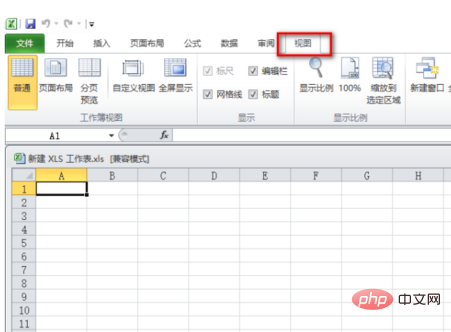
2. Suchen Sie die Option „Fenster einfrieren“ auf der Ansichtsseite und klicken Sie darauf Option, um zur Seite „Fenster einfrieren“ zu gelangen.
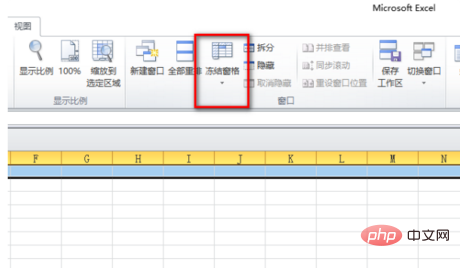
3. Suchen Sie auf der Seite „Einfrieren“ die Option „Erste Zeile einfrieren“, um die erste Zeile der Zellen in der Tabelle zu fixieren.
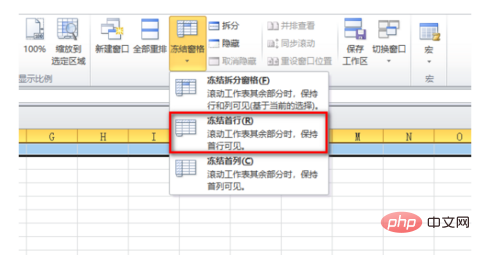
4. Suchen Sie auf der Seite „Einfrierbereich“ nach der Option „Erste Spalte einfrieren“, um die erste Zellenspalte in der Tabelle zu fixieren.
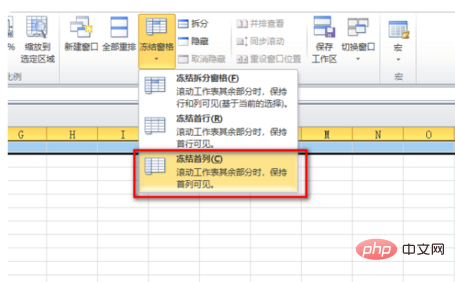
5. Wenn Sie andere Zellen reparieren möchten, ziehen Sie die linke Maustaste, um die Zellen auszuwählen, die repariert werden müssen.
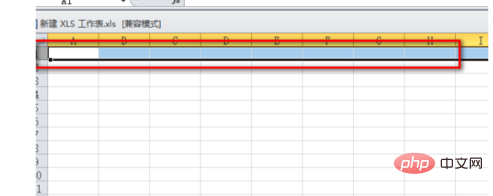
6. Suchen Sie nach der Auswahl die Option „Geteilte Zellen einfrieren“ auf der Seite „Einfrieren“.
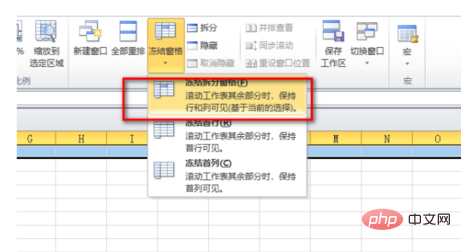
Das obige ist der detaillierte Inhalt vonSo legen Sie gesperrte Zellen in einer Excel-Tabelle fest, ohne scrollen zu müssen. Für weitere Informationen folgen Sie bitte anderen verwandten Artikeln auf der PHP chinesischen Website!
 Vergleichen Sie die Ähnlichkeiten und Unterschiede zwischen zwei Datenspalten in Excel
Vergleichen Sie die Ähnlichkeiten und Unterschiede zwischen zwei Datenspalten in Excel
 Excel-Duplikatfilter-Farbmarkierung
Excel-Duplikatfilter-Farbmarkierung
 So kopieren Sie eine Excel-Tabelle, um sie auf die gleiche Größe wie das Original zu bringen
So kopieren Sie eine Excel-Tabelle, um sie auf die gleiche Größe wie das Original zu bringen
 Excel-Tabellen-Schrägstrich in zwei Teile geteilt
Excel-Tabellen-Schrägstrich in zwei Teile geteilt
 Die diagonale Kopfzeile von Excel ist zweigeteilt
Die diagonale Kopfzeile von Excel ist zweigeteilt
 Absolute Referenzeingabemethode
Absolute Referenzeingabemethode
 Java-Export Excel
Java-Export Excel
 Der Excel-Eingabewert ist unzulässig
Der Excel-Eingabewert ist unzulässig




